Entfernung der "Skip Those Ads" (Adware) Erweiterung, die Werbung anzeigt
Werbefinanzierte SoftwareAuch bekannt als: Werbung von Skip Those Ads
Der kostenlose Scanner prüft, ob Ihr Computer infiziert ist.
JETZT ENTFERNENUm das Produkt mit vollem Funktionsumfang nutzen zu können, müssen Sie eine Lizenz für Combo Cleaner erwerben. Auf 7 Tage beschränkte kostenlose Testversion verfügbar. Eigentümer und Betreiber von Combo Cleaner ist RCS LT, die Muttergesellschaft von PCRisk.
Welche Art von Software ist Skip Those Ads?
Bei der Untersuchung betrügerischer Webseiten stießen unsere Forscher auf die Browsererweiterung Skip Those Ads. Sie verspricht, Werbung zu blockieren und zu überspringen. Diese Erweiterung funktioniert jedoch nicht als Adblocker, sondern als werbeunterstützte Software (Adware). Skip Those Ads bringt den Benutzern unerwünschte und betrügerische Werbung.
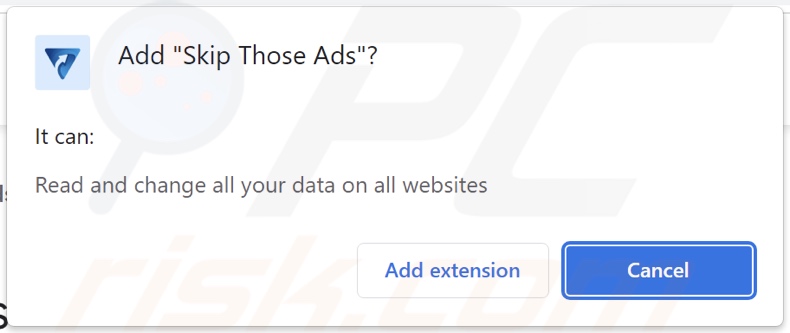
Übersicht über Skip Those Ads Adware
Adware wurde entwickelt, um aufdringliche Werbekampagnen durchzuführen. Diese Software zeigt Werbung (z. B. Pop-ups, Banner, Umfragen, Gutscheine, Overlays usw.) auf besuchten Webseiten und/oder anderen Schnittstellen an.
Es ist zu erwähnen, dass werbegestützte Software unter Umständen keine aufdringlichen Werbekampagnen liefert, wenn bestimmte Bedingungen ungeeignet sind (z. B. inkompatibler Browser/System oder Geo-Standort des Benutzers, bestimmte nicht besuchte Webseiten usw.). Unabhängig davon, ob Skip Those Ads Werbung anzeigt, gefährdet seine Anwesenheit die Sicherheit von Geräten und Benutzern.
Von Adware angezeigte Werbung wirbt für Online-Betrügereien, unzuverlässige/schädliche Software und sogar für Malware. Wenn sie angeklickt werden, können einige der Anzeigen Skripte ausführen, um Downloads/Installationen ohne Zustimmung des Benutzers durchzuführen.
Beachten Sie, dass jeder echte Inhalt, den Sie über diese Anzeigen finden, höchstwahrscheinlich von Betrügern unterstützt wird, die die Partnerprogramme missbrauchen, um unrechtmäßige Provisionen zu erhalten.
Außerdem verfügt Skip Those Ads über Funktionen zur Datenverfolgung. Zu den gezielten Informationen können gehören: besuchte URLs, aufgerufene Seiten, Suchanfragen, Internet-Cookies, Benutzernamen/Passwörter, persönlich identifizierbare Details, finanzbezogene Daten usw. Die gesammelten Informationen können dann an Dritte (möglicherweise an Cyberkriminelle) weitergegeben und/oder verkauft werden.
Zusammenfassend lässt sich sagen, dass das Vorhandensein von Software wie Skip Those Ads auf Geräten zu Systeminfektionen, ernsthaften Datenschutzproblemen, finanziellen Einbußen und sogar Identitätsdiebstahl führen kann.
| Name | Werbung von Skip Those Ads |
| Art der Bedrohung | Adware, unerwünschte Werbung, Pop-up-Virus |
| Browsererweiterung(en) | Skip Those Ads |
| Angebliche Funktion | Adblocker |
| Erkennungsnamen (bösartiges Installationsprogramm) | Combo Cleaner (Trojan.Hulk.Gen.5), ESET-NOD32 (eine Variante von Win64/Packed.VMProtect.J S), Kaspersky (HEUR:Trojan.Win32.Agent.gen), Microsoft (Trojan:Script/Phonzy.B!ml), Rising (Malware.SwollenFile!1.DDB4 (CLASSIC)), vollständige Liste von Erkennungen (VirusTotal) |
| Symptome | Sie sehen Werbung, die nicht von den Seiten stammt, auf denen Sie surfen. Störende Pop-up-Werbung. Verringertes Tempo beim Surfen im Internet. |
| Verbreitungsmethoden | Irreführende Pop-up-Anzeigen, kostenlose Software-Installationsprogramme (Bündelung). |
| Schaden | Verminderte Computerleistung, Browserverfolgung - Datenschutzprobleme, mögliche zusätzliche Malware-Infektionen. |
| Malware-Entfernung (Windows) |
Um mögliche Malware-Infektionen zu entfernen, scannen Sie Ihren Computer mit einer legitimen Antivirus-Software. Unsere Sicherheitsforscher empfehlen die Verwendung von Combo Cleaner. Combo Cleaner herunterladenDer kostenlose Scanner überprüft, ob Ihr Computer infiziert ist. Um das Produkt mit vollem Funktionsumfang nutzen zu können, müssen Sie eine Lizenz für Combo Cleaner erwerben. Auf 7 Tage beschränkte kostenlose Testversion verfügbar. Eigentümer und Betreiber von Combo Cleaner ist RCS LT, die Muttergesellschaft von PCRisk. |
Beispiele für Adware
Wir haben Tausende Adware-Proben analysiert: Designer, AdBlock adware, Pick Your Language und Browse Keeper sind lediglich einige unserer neuesten Funde.
Werbeunterstützte Software erscheint in der Regel legitim und harmlos. Die Benutzer werden mit dem Versprechen praktischer Funktionen zum Herunterladen/Installieren dieser Software gelockt. Diese Funktionen sind jedoch nur selten einsatzbereit. Beachten Sie, dass funktionale Merkmale kein definitiver Indikator für die Legitimität/Sicherheit einer App oder Erweiterung sind.
Wie hat sich Skip Those Ads auf meinem Computer installiert?
Skip Those Ads hat eine "offizielle" Werbeseite, und wir haben eine betrügerische Webseite gefunden, die ein Installationsprogramm für diese Browsererweiterung anbietet.
Die Benutzer gelangen überwiegend über Weiterleitungen, die durch falsch eingegebene URLs verursacht werden, auf Webseiten, die unseriöse Werbenetzwerke nutzen, und aufdringliche Werbung auf Webseiten, die werbeunterstützte Software anbieten, Spam-Browserbenachrichtigungen oder installierte Adware (mit der Fähigkeit, den Browser zwangsweise zu öffnen).
Die Bündelungstaktik - das Packen von regulären Programminstallationsprogrammen mit unerwünschten/schädlichen Zusätzen - wird auch zur Verbreitung von Software dieser Klassifizierung verwendet.
Das Herunterladen von dubiosen Kanälen (z. B. Freeware und Webseiten von Drittanbietern, P2P-Tauschnetzwerken usw.) und das überstürzte Durchlaufen von Installationsprozessen (z. B. Ignorieren von Bedingungen, Verwendung von „Einfach/Schnell"-Einstellungen usw.) erhöhen das Risiko, dass versehentlich gebündelte Inhalte auf das Gerät gelangen.
Außerdem wird die Adware durch aufdringliche Werbung verbreitet. Einige dieser Anzeigen können Skripte ausführen, um heimliche Downloads/Installationen vorzunehmen, sobald sie angeklickt werden.
Wie kann man die Installation von Adware vermeiden?
Wir empfehlen dringend, Software zu recherchieren und nur von offiziellen/vertrauenswürdigen Quellen herunterzuladen. Bei der Installation ist Vorsicht geboten, z. B. durch das Lesen der Bedingungen, das Studium möglicher Optionen, die Verwendung der Einstellungen "Benutzerdefiniert/Erweitert" und die Ablehnung aller zusätzlichen Anwendungen, Erweiterungen, Werkzeugen usw.
Eine weitere Empfehlung lautet, beim Surfen vorsichtig zu sein, da gefälschte und bösartige Online-Inhalte meist legitim und harmlos erscheinen. Aufdringliche Werbung kann zum Beispiel harmlos aussehen, aber zu unzuverlässigen/zweifelhaften Webseiten weiterleiten (z. B. Glücksspiel, Pornografie, Erwachsenen-Dating usw.).
Wenn Sie immer wieder auf solche Anzeigen/Weiterleitungen stoßen, überprüfen Sie Ihr Gerät und entfernen Sie sofort alle verdächtigen Anwendungen und Browser-Erweiterungen/Plug-ins. Wenn Ihr Computer bereits mit Skip Those Ads infiziert ist, empfehlen wir, einen Scan mit Combo Cleaner Antivirus für Windows durchzuführen, um diese Adware automatisch zu entfernen.
Screenshot der "offiziellen" Werbeseite der Skip Those Ads Adware:
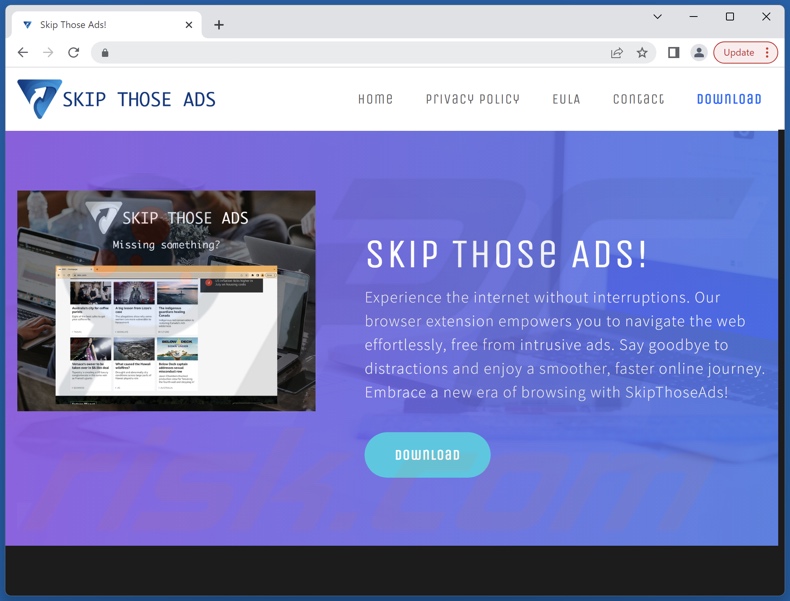
Screenshot einer betrügerischen Webseite, auf der für ein Installationsprogramm geworben wird, das die Adware Skip Those Ads enthält:
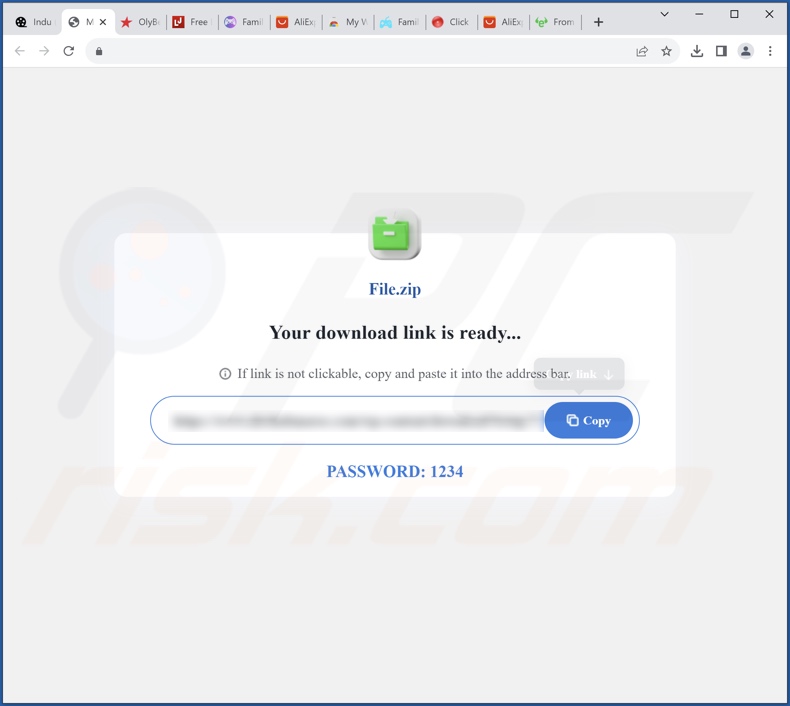
Umgehende automatische Entfernung von Malware:
Die manuelle Entfernung einer Bedrohung kann ein langer und komplizierter Prozess sein, der fortgeschrittene Computerkenntnisse voraussetzt. Combo Cleaner ist ein professionelles, automatisches Malware-Entfernungstool, das zur Entfernung von Malware empfohlen wird. Laden Sie es durch Anklicken der untenstehenden Schaltfläche herunter:
LADEN Sie Combo Cleaner herunterIndem Sie Software, die auf dieser Internetseite aufgeführt ist, herunterladen, stimmen Sie unseren Datenschutzbestimmungen und Nutzungsbedingungen zu. Der kostenlose Scanner überprüft, ob Ihr Computer infiziert ist. Um das Produkt mit vollem Funktionsumfang nutzen zu können, müssen Sie eine Lizenz für Combo Cleaner erwerben. Auf 7 Tage beschränkte kostenlose Testversion verfügbar. Eigentümer und Betreiber von Combo Cleaner ist RCS LT, die Muttergesellschaft von PCRisk.
Schnellmenü:
- Was ist Skip Those Ads?
- SCHRITT 1. Adware mit Systemsteuerung deinstallieren.
- SCHRITT 2. Betrügerische Erweiterungen von Google Chrome entfernen.
- SCHRITT 3. Betrügerische Erweiterungen von Mozilla Firefox entfernen.
- SCHRITT 4. Betrügerische Erweiterungen von Safari entfernen.
- SCHRITT 5. Betrügerische Plug-ins von Microsoft Edge entfernen.
Adware-Entfernung:
Windows 10 Nutzer:

Machen Sie einen Rechtsklick in der linken unteren Ecke des Bildschirms, im Schnellzugriffmenü wählen Sie Systemsteuerung aus. Im geöffneten Fenster wählen Sie Ein Programm deinstallieren.
Windows 7 Nutzer:

Klicken Sie auf Start ("Windows Logo" in der linken, unteren Ecke Ihres Desktop), wählen Sie Systemsteuerung. Suchen Sie Programme und klicken Sie auf Ein Programm deinstallieren.
macOS (OSX) Nutzer:

Klicken Sie auf Finder, wählen Sie im geöffneten Fenster Anwendungen. Ziehen Sie die App vom Anwendungen Ordner zum Papierkorb (befindet sich im Dock), machen Sie dann einen Rechtsklick auf das Papierkorbzeichen und wählen Sie Papierkorb leeren.
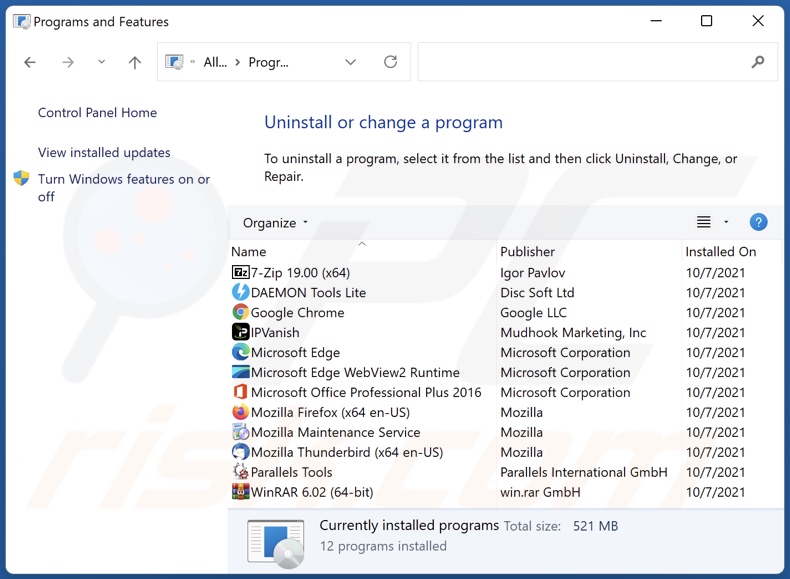
Suchen Sie im Programme deinstallieren Fenster suchen Sie nach unerwünschten Anwendungen, wählen Sie diese Einträge aus und klicken Sie auf "Deinstallieren", oder "Entfernen".
Nachdem Sie die potenziell unerwünschte Anwendung deinstalliert haben, scannen Sie Ihren Computer auf Überreste unerwünschter Komponenten oder möglichen Malware Infektionen. Um Ihren Computer zu scannen, benutzen Sie die empfohlene Schadsoftware Entfernungssoftware.
LADEN Sie die Entfernungssoftware herunter
Combo Cleaner überprüft, ob Ihr Computer infiziert ist. Um das Produkt mit vollem Funktionsumfang nutzen zu können, müssen Sie eine Lizenz für Combo Cleaner erwerben. Auf 7 Tage beschränkte kostenlose Testversion verfügbar. Eigentümer und Betreiber von Combo Cleaner ist RCS LT, die Muttergesellschaft von PCRisk.
Adware von Internetbrowsern entfernen:
Das Video zeigt, wie man potenziell unerwünschte Browser-Add-ons entfernt:
 Bösartige Erweiterungen von Google Chrome entfernen:
Bösartige Erweiterungen von Google Chrome entfernen:
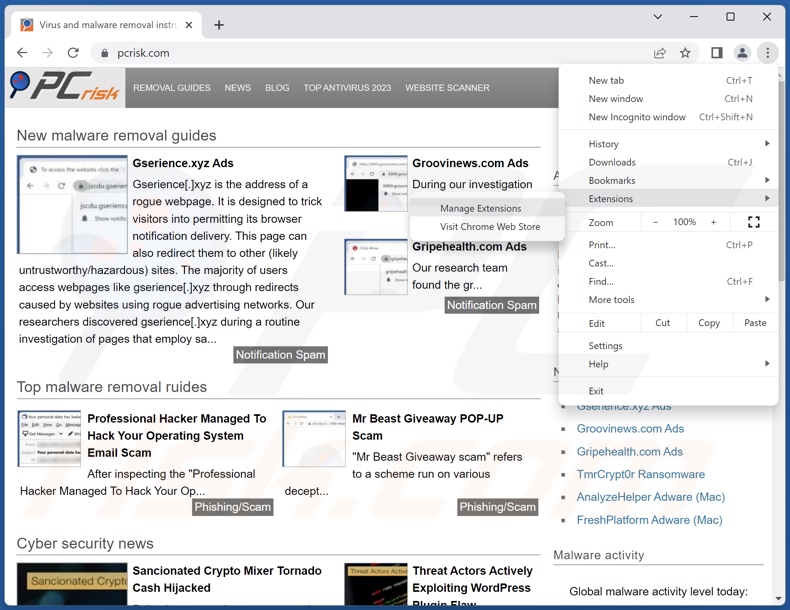
Klicken Sie auf das Google Chrome-Menü-Symbol ![]() (in der oberen rechten Ecke von Google Chrome), wählen Sie "Erweiterungen" und klicken Sie auf "Erweiterungen verwalten". Suchen Sie nach "Skip Those Ads" und allen kürzlich installierten, verdächtigen Erweiterungen, wählen Sie diese Einträge aus und klicken Sie auf "Entfernen".
(in der oberen rechten Ecke von Google Chrome), wählen Sie "Erweiterungen" und klicken Sie auf "Erweiterungen verwalten". Suchen Sie nach "Skip Those Ads" und allen kürzlich installierten, verdächtigen Erweiterungen, wählen Sie diese Einträge aus und klicken Sie auf "Entfernen".
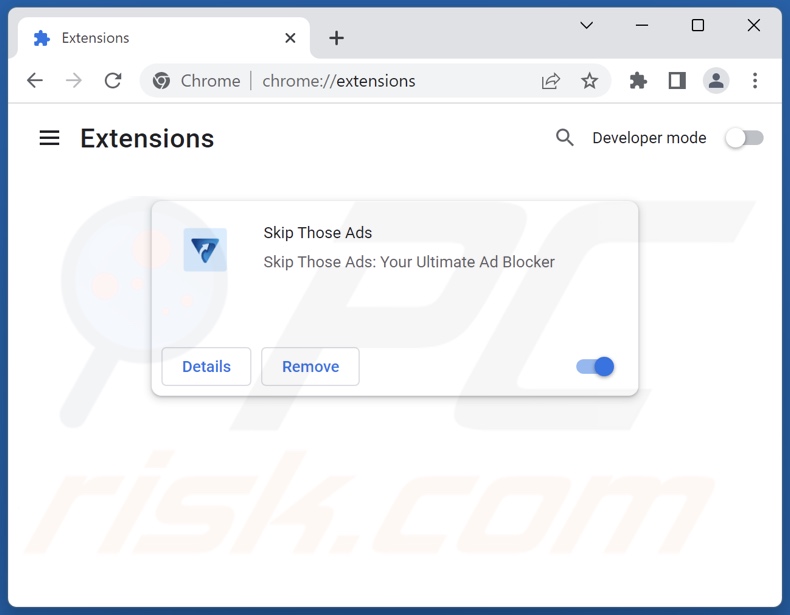
Alternative Methode:
Falls Sie weiterhin Probleme mit der Entfernung von werbung von skip those ads haben, setzen Sie die Einstellungen Ihres Google Chrome Browsers zurück. Klicken Sie auf das Chrome Menü-Symbol ![]() (in der oberen rechten Ecke von Google Chrome) und wählen Sie Einstellungen. Scrollen Sie zum Ende der Seite herunter. Klicken Sie auf den Erweitert... Link.
(in der oberen rechten Ecke von Google Chrome) und wählen Sie Einstellungen. Scrollen Sie zum Ende der Seite herunter. Klicken Sie auf den Erweitert... Link.

Nachdem Sie zum Ende der Seite hinuntergescrollt haben, klicken Sie auf das Zurücksetzen (Einstellungen auf ihren ursprünglichen Standard wiederherstellen) Feld.

Im geöffneten Fenster bestätigen Sie, dass Sie die Google Chrome Einstellungen auf Standard zurücksetzen möchten, indem Sie auf das Zurücksetzen Feld klicken.

 Bösartige Plug-ins von Mozilla Firefox entfernen:
Bösartige Plug-ins von Mozilla Firefox entfernen:
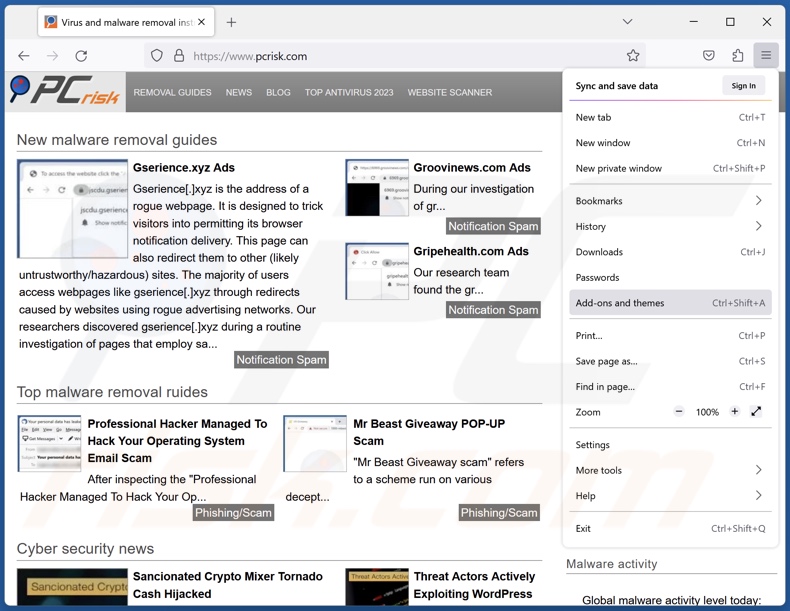
Klicken Sie auf das Firefox Menü-Symbol ![]() (rechte obere Ecke des Hauptfensters), wählen Sie "Add-ons und Themen". Klicken Sie auf "Erweiterungen" und suchen Sie im geöffneten Fenster nach allen, kürzlich installierten, verdächtigen Erweiteurngen, klicken Sie auf die drei Balken und dann auf "Entfernen".
(rechte obere Ecke des Hauptfensters), wählen Sie "Add-ons und Themen". Klicken Sie auf "Erweiterungen" und suchen Sie im geöffneten Fenster nach allen, kürzlich installierten, verdächtigen Erweiteurngen, klicken Sie auf die drei Balken und dann auf "Entfernen".
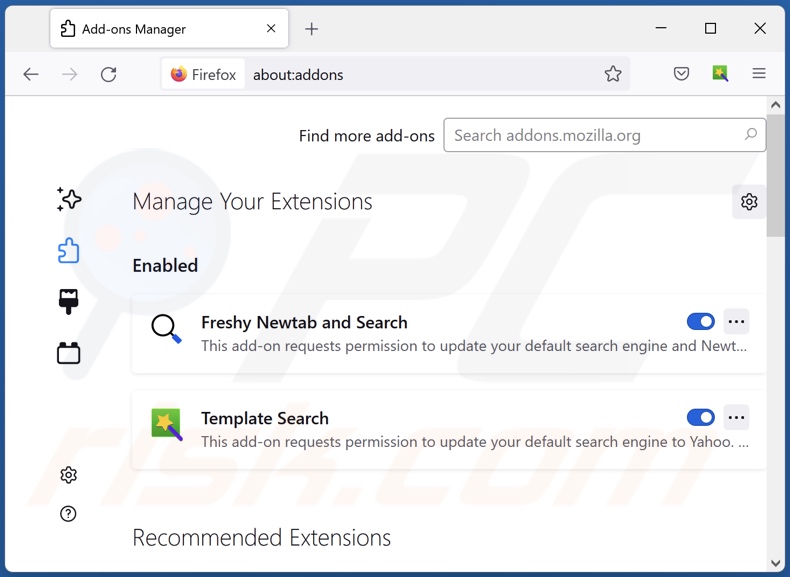
Alternative Methode:
Computernutzer, die Probleme mit der Entfernung von werbung von skip those ads haben, können Ihre Mozilla Firefox Einstellungen auf Standard zurücksetzen. Öffnen Sie Mozilla Firefox. In der oberen rechten Ecke des Hauptfensters klicken Sie auf das Firefox Menü ![]() , im geöffneten Menü klicken Sie auf das Hilfsmenü öffnen Feld
, im geöffneten Menü klicken Sie auf das Hilfsmenü öffnen Feld ![]()

Wählen Sie Problemlösungsinformationen.

Im geöffneten Fenster klicken Sie auf das Firefox Zurücksetzen Feld.

Im geöffneten Fenster bestätigen Sie, dass sie die Mozilla Firefox Einstellungen auf Standard zurücksetzen wollen, indem Sie auf das Zurücksetzen Feld klicken.

 Bösartige Erweiterungen von Safari entfernen:
Bösartige Erweiterungen von Safari entfernen:

Vergewissern Sie sich, dass Ihr Safari Browser aktiv ist, klicken Sie auf das Safari Menü und wählen Sie Einstellungen...

Klicken Sie im geöffneten Fenster auf Erweiterungen, suchen Sie nach kürzlich installierten, verdächtigen Erweiterungen, wählen Sie sie aus und klicken Sie auf Deinstallieren.
Alternative Methode:
Vergewissern Sie sich, dass Ihr Safari Browser aktiv ist und klicken Sie auf das Safari Menü. Vom sich aufklappenden Auswahlmenü wählen Sie Verlauf und Internetseitendaten löschen...

Wählen Sie im geöffneten Fenster Gesamtverlauf und klicken Sie auf das Verlauf löschen Feld.

 Bösartige Erweiterungen von Microsoft Edge entfernen:
Bösartige Erweiterungen von Microsoft Edge entfernen:

Klicken Sie auf das Edge Menüsymbol ![]() (in der oberen rechten Ecke von Microsoft Edge), wählen Sie "Erweiterungen". Suchen Sie nach allen kürzlich installierten verdächtigen Browser-Add-Ons und klicken Sie unter deren Namen auf "Entfernen".
(in der oberen rechten Ecke von Microsoft Edge), wählen Sie "Erweiterungen". Suchen Sie nach allen kürzlich installierten verdächtigen Browser-Add-Ons und klicken Sie unter deren Namen auf "Entfernen".

Alternative Methode:
Wenn Sie weiterhin Probleme mit der Entfernung von werbung von skip those ads haben, setzen Sie Ihre Microsoft Edge Browsereinstellungen zurück. Klicken Sie auf das Edge Menüsymbol ![]() (in der oberen rechten Ecke von Microsoft Edge) und wählen Sie Einstellungen.
(in der oberen rechten Ecke von Microsoft Edge) und wählen Sie Einstellungen.

Im geöffneten Einstellungsmenü wählen Sie Einstellungen wiederherstellen.

Wählen Sie Einstellungen auf ihre Standardwerte zurücksetzen. Im geöffneten Fenster bestätigen Sie, dass Sie die Microsoft Edge Einstellungen auf Standard zurücksetzen möchten, indem Sie auf die Schaltfläche "Zurücksetzen" klicken.

- Wenn dies nicht geholfen hat, befolgen Sie diese alternativen Anweisungen, die erklären, wie man den Microsoft Edge Browser zurückstellt.
Zusammenfassung:
 Meistens infiltrieren werbefinanzierte Software, oder potenziell unerwünschte Anwendungen, die Internetbrowser von Benutzern beim Herunterladen kostenloser Software. Einige der bösartigen Downloadseiten für kostenlose Software, erlauben es nicht, die gewählte Freeware herunterzuladen, falls sich Benutzer dafür entscheiden, die Installation beworbener Software abzulehnen. Beachten Sie, dass die sicherste Quelle zum Herunterladen kostenloser Software die Internetseite ihrer Entwickler ist. Falls Ihr Download von einem Downloadklienten verwaltet wird, vergewissern Sie sich, dass Sie die Installation geförderter Browser Programmerweiterungen und Symbolleisten ablehnen.
Meistens infiltrieren werbefinanzierte Software, oder potenziell unerwünschte Anwendungen, die Internetbrowser von Benutzern beim Herunterladen kostenloser Software. Einige der bösartigen Downloadseiten für kostenlose Software, erlauben es nicht, die gewählte Freeware herunterzuladen, falls sich Benutzer dafür entscheiden, die Installation beworbener Software abzulehnen. Beachten Sie, dass die sicherste Quelle zum Herunterladen kostenloser Software die Internetseite ihrer Entwickler ist. Falls Ihr Download von einem Downloadklienten verwaltet wird, vergewissern Sie sich, dass Sie die Installation geförderter Browser Programmerweiterungen und Symbolleisten ablehnen.
Hilfe beim Entfernen:
Falls Sie Probleme beim Versuch werbung von skip those ads von Ihrem Computer zu entfernen haben, bitten Sie bitte um Hilfe in unserem Schadensoftware Entfernungsforum.
Kommentare hinterlassen:
Falls Sie zusätzliche Informationen über werbung von skip those ads, oder ihre Entfernung haben, teilen Sie bitte Ihr Wissen im unten aufgeführten Kommentare Abschnitt.
Quelle: https://www.pcrisk.com/removal-guides/27567-skip-those-ads-adware
Häufig gestellte Fragen (FAQ)
Welchen Schaden kann Adware verursachen?
Adware zeigt Werbung für Inhalte an, die ernsthafte Probleme verursachen können (z. B. Systeminfektionen, finanzielle Einbußen usw.). Diese Software kann das Surferlebnis und die Systemleistung beeinträchtigen. Darüber hinaus wird Adware als Bedrohung für die Privatsphäre angesehen, da sie typischerweise die Möglichkeit hat, Daten zu verfolgen.
Was macht Adware?
Adware steht für werbeunterstützte Software. Sie liefert aufdringliche Werbekampagnen. Zu den Hauptfunktionen gehören die Anzeige von Werbung auf verschiedenen Schnittstellen, die Erstellung von Weiterleitungen und das Sammeln privater Informationen.
Wie erzielen die Entwickler von Adware Einnahmen?
Adware-Entwickler erzielen ihre Einnahmen in erster Linie über Partnerprogramme, indem sie verschiedene Webseiten, Anwendungen, Erweiterungen, Produkte, Dienstleistungen und andere Inhalte empfehlen.
Entfernt Combo Cleaner die Skip Those Ads Adware?
Ja, Combo Cleaner scannt Ihren Computer und beseitigt entdeckte Anwendungen vom Typ Adware. Beachten Sie, dass die manuelle Entfernung (ohne Hilfe von Sicherheitssoftware) möglicherweise keine perfekte Lösung ist. In einigen Fällen bleiben verschiedene Komponenten (Dateien) im System versteckt, auch wenn die Adware manuell entfernt wurde. Außerdem können die Reste weiterlaufen und Probleme verursachen. Deshalb ist es wichtig, werbegestützte Software gründlich zu beseitigen.
Teilen:

Tomas Meskauskas
Erfahrener Sicherheitsforscher, professioneller Malware-Analyst
Meine Leidenschaft gilt der Computersicherheit und -technologie. Ich habe mehr als 10 Jahre Erfahrung in verschiedenen Unternehmen im Zusammenhang mit der Lösung computertechnischer Probleme und der Internetsicherheit. Seit 2010 arbeite ich als Autor und Redakteur für PCrisk. Folgen Sie mir auf Twitter und LinkedIn, um über die neuesten Bedrohungen der Online-Sicherheit informiert zu bleiben.
Das Sicherheitsportal PCrisk wird von der Firma RCS LT bereitgestellt.
Gemeinsam klären Sicherheitsforscher Computerbenutzer über die neuesten Online-Sicherheitsbedrohungen auf. Weitere Informationen über das Unternehmen RCS LT.
Unsere Anleitungen zur Entfernung von Malware sind kostenlos. Wenn Sie uns jedoch unterstützen möchten, können Sie uns eine Spende schicken.
SpendenDas Sicherheitsportal PCrisk wird von der Firma RCS LT bereitgestellt.
Gemeinsam klären Sicherheitsforscher Computerbenutzer über die neuesten Online-Sicherheitsbedrohungen auf. Weitere Informationen über das Unternehmen RCS LT.
Unsere Anleitungen zur Entfernung von Malware sind kostenlos. Wenn Sie uns jedoch unterstützen möchten, können Sie uns eine Spende schicken.
Spenden
▼ Diskussion einblenden